Jprofile 教程
- 格式:doc
- 大小:207.00 KB
- 文档页数:5
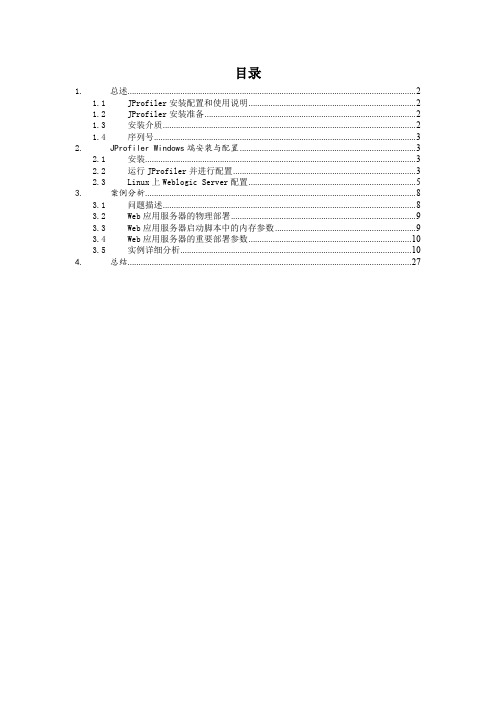
目录1.总述 (2)1.1JProfiler安装配置和使用说明 (2)1.2JProfiler安装准备 (2)1.3安装介质 (2)1.4序列号 (3)2.JProfiler Windows端安装与配置 (3)2.1安装 (3)2.2运行JProfiler并进行配置 (3)2.3Linux上Weblogic Server配置 (5)3.案例分析 (8)3.1问题描述 (8)3.2Web应用服务器的物理部署 (9)3.3Web应用服务器启动脚本中的内存参数 (9)3.4Web应用服务器的重要部署参数 (9)3.5实例详细分析 (10)4.总结 (26)1.总述在中间件应用服务器的整体调优中,有关于等待队列、执行线程,EJB池以及数据库连接池和Statement Cache方面的调优,这些都属于系统参数方面的调优,本文主要从另外一个角度,也就是从应用的角度来解决中间件应用服务器的内存泄露问题,从这个角度来提高系统的稳定性和性能。
1.1JProfiler安装配置和使用说明JProfiler是一个全功能的Java剖析工具(profiler),专用于分析J2SE和J2EE应用程序。
JProfiler直觉式的GUI让你可以找到性能瓶颈、抓出内存泄漏(memory leaks)、并解决多线程的问题。
通过它可以对heap walker作资源回收器的root analysis,可以轻易找出内存漏失;heap快照(snapshot)模式让未被参照(reference)的对象、稍微被参照的对象、或在终结(finalization)队列的对象都会被移除。
1.2JProfiler安装准备1.3安装介质Jprofiler5.1.4目前支持的操作系统包括:aix-ppc、aix-ppc64、hpux-parisc、hpux-parisc64、linux-x64、linux-x86、windows、windows-64。
安装介质见附件(一)。


1Jprofiler监控本地weblogic服务器1.1环境准备1.1.1Jprofiler7.1安装1.将Jprofiler安装文件jprofiler_windows_7_1.zip解压到任一一个没有中文字符的目录下如2.进入到安装目录的bin目录下(D:\jprofiler7.1\jprofiler7\bin),双击“jprofiler.exe”3.在弹出的窗口中除注册页面需要填写license(公司和姓名可以随便填写,license请参考),其他选择默认配置1.1.2Weblogic1.1.2.1安装Weblogic10.31.将Weblogic10的安装包“weblogic server103_win32(jh).7z”解压2.双击可执行文件“weblogic server103_win32.exe”进行安装3.安装步骤请参照:大体类似。
1.1.2.2创建Weblogic域1.Weblogic安装完成后需要创建一个新的Weblogic域2.具体创建域的操作步骤请参考:1.1.3MyEclipse安装开发工具我这里使用是myeclipse7(其他版本也可以),安装步骤: 略1.2示例1.2.1建立Java工程1、在开发工具myeclipse7中新建WEB项目Jprofilertest2、建包cn. Jprofilertest3、在该包下建类文件TestBean.java和TestMain.javapackage cn.Jprofilertest;public class TestBean {String name = "";public static void main(String[] args){System.out.println("test");}package cn. Jprofilertest;import java.util.ArrayList;public class TestMain {public static ArrayList list = new ArrayList(); //存放对象的容器public static int counter = 0; //作统计用}4、建测试用的JSP文件init1.jsp、init2.jspInit1.jsp(每次执行都创建1万个TestBean对象)<%@ page language="java" import="cn. Jprofilertest.*" pageEncoding="ISO-8859-1"%> <!DOCTYPE HTML PUBLIC "-//W3C//DTD HTML 4.01 Transitional//EN"><html><head><title>init</title></head><body><%for(int i=0;i<10000;i++){TestBean b = new TestBean();TestMain.list.add(b);}%>SIZE:<%=TestMain.list.size()%><br/>counter:<%=TestMain.counter++%></body></html>注:Init2.jsp和init1.jsp一模一样即可(后面有用)。

jprofiler 用法JProfiler 是一款专业的Java 分析工具,可以帮助开发人员深入解析和优化Java 应用程序的性能。
在本文中,我们将一步一步地回答有关JProfiler 的使用方法,帮助您快速上手并利用其强大的功能来优化您的Java 应用程序。
第一步- 下载和安装JProfiler首先,您需要从JProfiler 官方网站上下载JProfiler 的安装包。
安装包包含适用于不同操作系统的安装程序。
下载完毕后,双击安装程序并按照指示进行安装。
安装完成后,您将获得一个JProfiler 的快捷方式,您可以通过点击它来启动JProfiler。
第二步- 连接到您的应用程序在启动JProfiler 后,它将显示一个“Profile Configuration”对话框。
在这里,您需要选择“New Profiling Configuration”并填写与您的应用程序相应的配置信息。
输入配置名称、主机名和端口号,然后选择您的JVM(Java 虚拟机),例如HotSpot、JRockit 或IBM JVM。
完成配置后,JProfiler 将提示您启动应用程序。
您可以选择将其连接到正在运行的应用程序或者将其作为应用程序的一部分启动。
第三步- 运行性能分析一旦连接成功,JProfiler 将显示一个详细的仪表板,其中包含有关Java 应用程序的各个方面的信息。
您可以使用左侧面板上的不同选项卡来访问不同的功能和指标。
其中一个重要的选项卡是“CPU”的选项卡,它显示了应用程序中消耗CPU 时间的方法。
您可以通过检查这些方法来找出耗时的热点,并进行优化。
另一个重要的选项卡是“内存”的选项卡,它显示了应用程序使用的内存情况。
您可以通过检查内存中的对象和其引用来查找内存泄漏并进行优化。
此外,JProfiler 还提供了许多其他选项卡和功能,如线程分析、I/O 监视和数据库分析等,您可以根据需要使用它们。
第四步- 优化性能问题一旦您确定了性能问题所在的区域,您可以使用JProfiler 提供的工具来进行优化。

JProfiler使用说明(版本号1.0)2008年1月第 1 页共 80 页文档更改历史记录序号 主要更改内容 版本号 更改人 更改时间1 建立文档 1.0 2008-01-11 23456789第 2 页共 80 页目录1JPROFILER'S START CENTER (5)1.1O PEN SESSION (5)1.2N EW SESSION (6)1.2.1New Session (6)1.2.2New server integration (7)1.3C ONVERT SESSION (17)1.4O PEN SNAPSHOT (17)2管理SESSION (18)2.1A PPLICATION SETTINGS DIALOG (18)2.1.1session名 (18)2.1.2session类型 (18)2.2P ROFILING SETTINGS (20)2.2.1Adjusting call tree collection options (20)2.2.2JA V A 子系统 (23)3监测视图 (27)3.1内存视图 (27)3.1.1所有对象(ALL objects) (28)3.1.2记录的对象(Recorded objects) (29)3.1.3分配调用树(Allocation call tree ) (29)3.1.4分配热点视图(Allocation hot spots view) (29)第 3 页共 80 页3.1.5类跟踪(Class tracker) (30)3.2CPU视图 (30)3.2.1调用树视图(Call tree view) (30)3.2.2热点视图(Hot spot view) (33)3.2.3调用图(Call graph) (34)3.3线程视图 (40)3.3.1线程历史视图 (40)3.3.2线程监控视图 (41)3.3.3死锁检测图形 (43)3.3.4当前监控使用视图 (43)3.3.5监控使用历史视图 (44)3.3.6监控使用统计 (44)3.4VM遥感监测视图 (45)3.4.1Heap (45)3.4.2Objects (45)3.4.3Garbage collector (45)3.4.4Classes (45)3.4.5Threads (45)4IDE集成(ECLIPSE 3.X) (46)第 4 页共 80 页1JProfiler's start center使用JProfiler's start center,你可以创建新的会话,编辑已有会话或者打开已保存的会话。
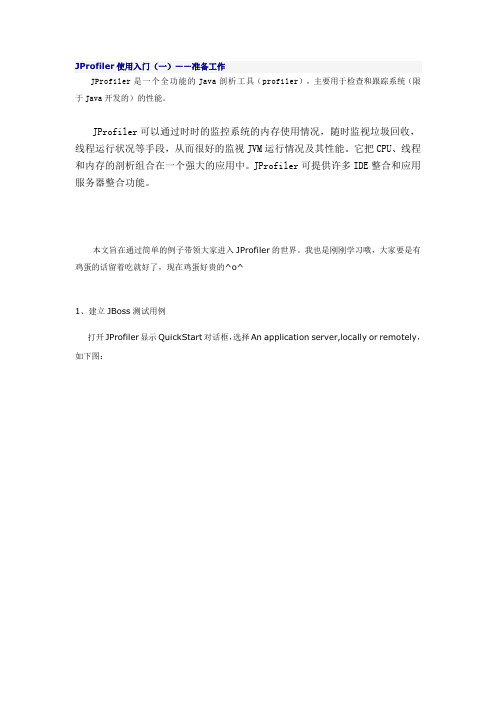
JProfiler使用入门(一)——准备工作JProfiler是一个全功能的Java剖析工具(profiler),主要用于检查和跟踪系统(限于Java开发的)的性能。
JProfiler可以通过时时的监控系统的内存使用情况,随时监视垃圾回收,线程运行状况等手段,从而很好的监视JVM运行情况及其性能。
它把CPU、线程和内存的剖析组合在一个强大的应用中。
JProfiler可提供许多IDE整合和应用服务器整合功能。
本文旨在通过简单的例子带领大家进入JProfiler的世界。
我也是刚刚学习哦,大家要是有鸡蛋的话留着吃就好了,现在鸡蛋好贵的^o^1、建立JBoss测试用例打开JProfiler显示QuickStart对话框,选择An application server,locally or remotely,如下图:2、选择服务器点击Next进入“服务器选择”对话框,选择JBoss 4.x,如下图3、选择启动脚本点击Next进入“启动脚本选择”对话框,输入JBoss启动脚本(run.bat)的路径,如下图:4、选择JVM的厂商、版本和模式点击Next进入“JVM选择”对话框,我们选择Sun公司的hotspot 1.4.2,如下图:5、输入JProfiler的端口号点击Next进入“JProfiler端口输入”对话框,我们保持默认不变,如下图:6、选择JBoss是否在连接到JProfiler后再启动JBoss点击Next进入“JBoss是否在连接到JProfiler后再启动”页面,这里我们保持默认选择,即在JBoss连接到JProfiler后再启动JBoss,如下图:7、确认配置点击Next进入“确认配置”对话框,确认配置是否正确,如下图,如果不正确点击Back到相应对话框进行修改。
8、配置完成点击Next进入“完成配置”对话框,点击finish完成配置,并启动JBoss服务器,控制台界面如下图:到这里JProfiler就建立起了一个简单的测试用例,后面的文章中我会陆续向大家介绍JProfiler如何测试一些具体例子。

JProfiler简明使⽤教程
JProfile是⼀款性能瓶颈分析⼯具,监控粒度可以细化到某⼀个类包,堪称神器!我安装了⼀下9.11的版本,并简单说说使⽤⽅法。
1:创建⼀个监控任务
2:选择tomcat版本
3:监控远程服务器
4:选择oracle 1.5.0
5:填写需要监控的服务器地址
6:填写待监控的服务器下的tomcat/bin⽬录地址
7:startup.sh 路径
8:端⼝默认8849
9:选择稍后启动客户端,会把刚刚的操作保存下来暂时不启动
10:之后会在你的⽬录下⽣成⼀个startup_jprofiler.sh ⽂件
11:将startup_jprofiler.sh ⽂件拷贝到tomcat的bin⽬录下
12:启动这个脚本 ./startup_jprofiler.sh ,看到下⾯这个命令就是启动成功了,正在等待连接你本地的客户端
13:修改⼀下我们的客户端配置
14:将keep VMalive 勾选上,否则会报错
15:启动客户端,可以看到正在监控服务器。

JConsole的使用方法 JProfiler监控使用1.首先什么都不用装哦,只要你本机有jdk,作为java 人,我们不可能没有吧,哈哈哈2.echo $JAVA_HOME,找出java安装路径3.自己寻觅一个路径mkdir jcon_pwd,我们暂时命名为$your_path/jcon_pwd4.执行cp$JAVA_HOME/jre/lib/management/jmxremote.pwd.templat e $your_path/jcon_pwd/jmxremote.pwd 5.vi jmxremote.pwd,修改monitorRole *****(your password)6.在env.sh文件中的JAVA_OPTS参数中,加入:-Dcom.sun.management.jmxremote.port=9999-Dcom.sun.management.jmxremote.pwd.file=/home/zhao/ brmms/deploy/bin/jcon_pwd/jmxremote.pwd-Dcom.sun.management.jmxremote.authenticate=false-Dcom.sun.management.jmxremote.ssl=false 注意port=9999,要是一个没有人使用的端口。
7.执行hostname -i ,如果显示的是127.0.0.1,需要修改/etc/hosts文件#127.0.0.1 localhost localhost.localdomain localhost <server ip> localhost localhost.localdomain localhost 8. 检查 vi/etc/sysconfig/network NETWORKING=yes HOSTNAME=主机名 //在这里可以修改主机名 9.启动jbossserver,./startws.sh -d<serverip> stat -na|grep <listenport>, 如 netstat -na |grep 9999 查看后为listen状态 11.打开客户端%JAVA_HOME%/bin,双击打开jconsole.exe-------------------------------------------华丽的分割线----------------------------------------- 12.指定连接参数:远程主机: 服务器的真实IP地址端口: port($JAVA_OPTIONS中-Dcom.sun.management.jmxremote.port指定的端口)用户名:monitorRole密码:your password(jmxremote.pwd中设置的密码) 13. 点击“连接”,OK~~ 经过上述13步~你就可以通过jdk的自带工具,对服务器端jvm的各项参数进行监控啦~~相当滴直观~~呵呵JConsoleJConsole是一个基于JMX的GUI工具,用于连接正在运行的JVM,不过此JVM需要使用可管理的模式启动。

目录1.文档说明 (2)2.JPROFILER测试工具介绍 (2)3.JPROFILER简易实用手册 (2)3.1.JProfiler的安装说明 (2)3.2.JProfiler的配置说明 (2)3.2.1. 本地服务器集成配置 (2)3.2.2. 远程服务器集成配置 (9)3.3.JProfiler的视图说明 (14)3.3.1. Memery Views (14)3.3.2. Heap Walker (19)3.3.3. CPU Views (19)3.3.4. Thread V iews (21)3.3.5. VM Telemetry Views (22)1. 文档说明此文档提供给开发人员和测试初学者使用,指导初学者入学会如何使用JProfiler工具辅助测试。
主要侧重于如何JProfiler的配置使用和视图介绍。
请各位不要将该指南当作帮助,它无法提供向帮助哪样多的内存,详细的帮助在工具安装后在“Help”中可以查看。
2. JProfiler测试工具介绍JProfiler是ej-technologies公司的一款专用于JAVA的性能监控工具。
该工具通过与IDE和WEB应用服务器的集成,可以监控当前应用的对象、VM使用情况、CPU使用情况、线程运行情况等,借此您可以分析您的应用程序是否存在内存泄露、线程使用不当等问题。
3. JProfiler简易实用手册3.1. JProfiler的安装说明1. 如何获取JProfiler?您可以从ej-technologies公司的官方网站下载最新稳定版本的JProfiler安装包,地址:/prodUCts/jprofiler/overview.Html。
你需要注册,然后JProfiler 公司会通过Email方式发送一个key给你,该Key给您提供一个10天的免费试用期。
2. 如何安装JProfiler?Windows版本的JProfiler安装:无须过多说明,按照安装步骤傻瓜式安装即可。
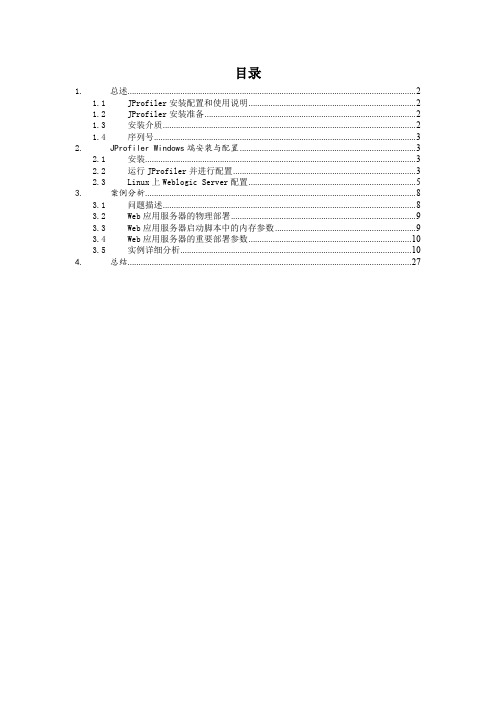
目录1.总述 (2)1.1JProfiler安装配置和使用说明 (2)1.2JProfiler安装准备 (2)1.3安装介质 (2)1.4序列号 (3)2.JProfiler Windows端安装与配置 (3)2.1安装 (3)2.2运行JProfiler并进行配置 (3)2.3Linux上Weblogic Server配置 (5)3.案例分析 (8)3.1问题描述 (8)3.2Web应用服务器的物理部署 (9)3.3Web应用服务器启动脚本中的内存参数 (9)3.4Web应用服务器的重要部署参数 (9)3.5实例详细分析 (10)4.总结 (26)1.总述在中间件应用服务器的整体调优中,有关于等待队列、执行线程,EJB池以及数据库连接池和Statement Cache方面的调优,这些都属于系统参数方面的调优,本文主要从另外一个角度,也就是从应用的角度来解决中间件应用服务器的内存泄露问题,从这个角度来提高系统的稳定性和性能。
1.1JProfiler安装配置和使用说明JProfiler是一个全功能的Java剖析工具(profiler),专用于分析J2SE和J2EE应用程序。
JProfiler直觉式的GUI让你可以找到性能瓶颈、抓出内存泄漏(memory leaks)、并解决多线程的问题。
通过它可以对heap walker作资源回收器的root analysis,可以轻易找出内存漏失;heap快照(snapshot)模式让未被参照(reference)的对象、稍微被参照的对象、或在终结(finalization)队列的对象都会被移除。
1.2JProfiler安装准备1.3安装介质Jprofiler5.1.4目前支持的操作系统包括:aix-ppc、aix-ppc64、hpux-parisc、hpux-parisc64、linux-x64、linux-x86、windows、windows-64。
安装介质见附件(一)。
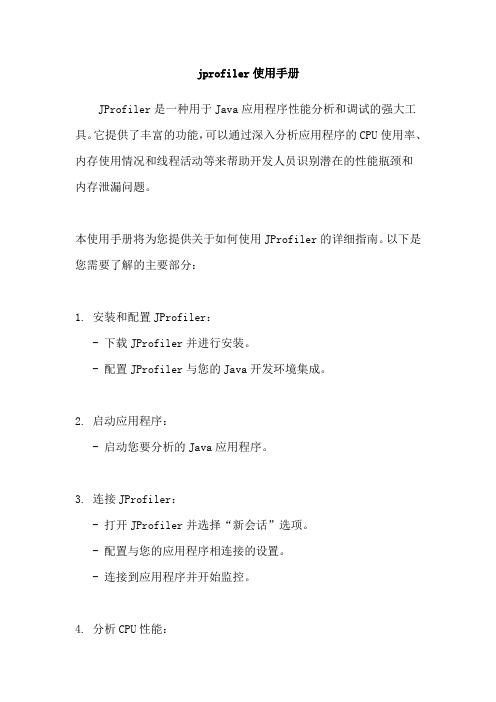
jprofiler使用手册JProfiler是一种用于Java应用程序性能分析和调试的强大工具。
它提供了丰富的功能,可以通过深入分析应用程序的CPU使用率、内存使用情况和线程活动等来帮助开发人员识别潜在的性能瓶颈和内存泄漏问题。
本使用手册将为您提供关于如何使用JProfiler的详细指南。
以下是您需要了解的主要部分:1. 安装和配置JProfiler:- 下载JProfiler并进行安装。
- 配置JProfiler与您的Java开发环境集成。
2. 启动应用程序:- 启动您要分析的Java应用程序。
3. 连接JProfiler:- 打开JProfiler并选择“新会话”选项。
- 配置与您的应用程序相连接的设置。
- 连接到应用程序并开始监控。
4. 分析CPU性能:- 在JProfiler中选择CPU视图。
- 分析CPU使用率和线程活动。
- 识别可能的性能瓶颈。
5. 分析内存使用情况:- 在JProfiler中选择内存视图。
- 查看堆中的对象和内存使用情况。
- 识别内存泄漏问题。
6. 分析线程活动:- 在JProfiler中选择线程视图。
- 查看线程的状态和调用栈。
- 识别死锁和线程间竞争问题。
7. 进行代码分析:- 在JProfiler中选择代码视图。
- 分析代码的执行性能和效率。
- 识别可优化的代码部分。
8. 生成报告和导出数据:- 在JProfiler中生成性能报告。
- 导出数据以进行进一步的分析和共享。
本手册只是对JProfiler功能的简要介绍,您可以根据具体需求深入了解每个功能并应用到您的实际项目中。
JProfiler的强大功能将帮助您提高Java应用程序的性能和稳定性,并提供优化的建议和解决方案。

JPROFILER使用文档目录1.简述 (4)2.下载及安装 (4)3.监控内容 (11)3.1.Telemetries (11)3.2.Live memory (12)3.3.Heap Walker (14)3.4.CPU views (16)3.5.Threads (18)3.6.Monitors & locks (19)3.7.Databases (21)3.8.JEE & Probes (21)3.9.MBeans (21)图目录图2.1 新建session (4)图2.2 选择tomcat版本 (5)图2.3 选择本地服务器 (5)图 2.4 选择JVM版本 (6)图 2.5 选择启动模式 (7)图 2.6 配置tomcat启动文件位置 (7)图 2.7 配置JProfiler端口 (8)图 2.8 检查配置信息 (8)图 2.9 选择启动选项 (9)图 2.10 启动JProfiler (9)图 2.11 JProfiler监控画面 (10)图 2.12 JProfiler tomcat终端 (10)图 3.1 内存类型图例 (11)图 3.2 记录对象类型图例 (11)图 3.3 生产/释放类型图例 (11)图 3.4 类类型图例 (12)图 3.5 线程类型图例 (12)图 3.6 内存图表 (13)图 3.7 Allocation Call Tree (13)图 3.8 Allocation Hot Spots (14)图 3.9 Class Tracker (14)图 3.10 新建堆快照 (15)图 3.11 Java Heap Dump选项 (15)图 3.12 Heap使用图表 (16)图 3.13 选择单个组件查看heap分配详情 (16)图 3.14 CPU Call Tree (17)图3.15 CPU热点 (17)图 3.16 CPU Call Graph (17)图 3.17 CPU Method Statistics (18)图 3.18 线程历史图表 (18)图3.19 Thread Monitor (18)图3.20 Thread Dumps线程分析器 (19)图3.21 死锁图表 (20)图3.22 Current Monitors (20)图 3.23 Monitor Usage Statistics (20)图 3.24 JDBC连接图表 (21)1.简述JProfiler是一个全功能的JAVA剖析工具,主要针对javaEE和javaSE开发,将CPU、线程、内存、数据库等的剖析组合在一个强大的应用中,并提供多种IDE整合和应用服务器整合。
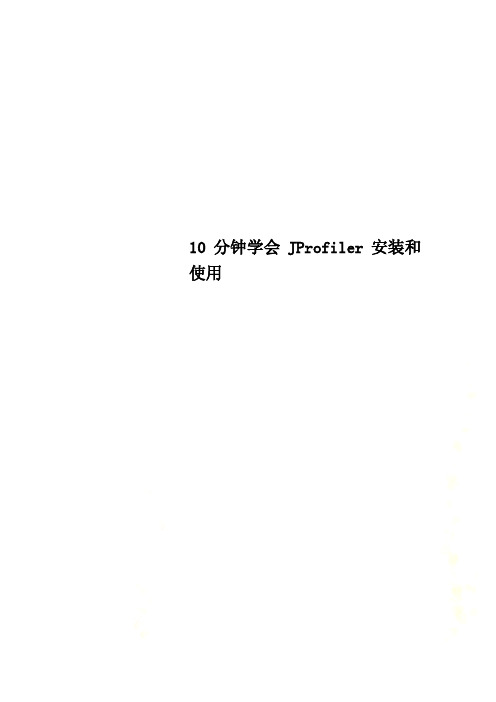
10分钟学会JProfiler安装和使用JProfiler在Linux上的安装和使用一前言前段时间网厅web服务老是OutOfMemoryError,查找了一些网站,找到一个应用监控工具JProfiler,可以在本地机器上监控远程服务器上的应用。
搭建环境的时候遇到了一些问题,也查找了网上的一些资源,但都不太全面,现把自己的安装和使用过程记录下来,方便后来人使用。
二环境介绍服务器端操作系统:linux RedHat AS 5应用服务器:WebLogic 9.2java虚拟机版本:1.5.0.07jprofiler版本:jprofiler_linux_5_1_4.sh(在csdn可以下载到)客户端操作系统:Windows Xp SP2Jprofiler5.1.4 for windows(安装包:jprofiler_windows_5_1_4.exe在csdn 可以下载到)1-2选择session->Integration wizards->New Remote Integration3.1-31)The profiled application is located选择On a remote computer2)Platform of the remote computer选择Linux X86/AMD643)Next4.1-4Remote address中写入所要监控的服务器IP 地址51-5Installation directory中写入jprofiler 在服务器中的路径,比如/opt/jprofiler5(此路径为远程服务器上jprofiler的安装路径)61)1-6-1 2)JVM Vendor选择Sun1-6-2Version 选择 1.5.0,如果服务器操作系统是64位,需要勾选64bit jvm3)Next71-7JProfiler port :写入8849 默认81-8选择Wait for a connection from the JProfiler GUI91-9红框中内容设置环境变量时使用。

JProfiler使用说明2.0 JProfiler简介JProfiler是一个全功能的Java剖析工具,专用于检查和跟踪J2SE和J2EE应用程序,JProfiler可以通过实时的监控系统的内存使用情况,随时监视垃圾回收,CPU使用时间,线程运行状况等手段,从而很好的监视JVM运行情况及其性能。
同时JProfiler可以和支持和常用的IDE和中间件整合使用。
注:本文档以JProfiler 5.1.4为例。
JProfiler配置JProfiler可以支持和常用的IDE和中间件整合使用,方便在开发和测试中检测系统性能。
不过JProfiler和IDE,中间件无法整合,给开发时检测代码性能造成一定不便。
JProfiler和DNA Developer整合配置1.打开JProfiler并选择New Session 页签。
2.选择New Remote Integration3.选择On this computer ,next4.按如下设置,next5.默认端口,next6.选择Wait a connection from the JProfiler GUI, next。
7.出现以下配置提示信息,可见要完成配置还需两步:一,配置启动参数;二,配置环境变量8.复制启动参数,粘贴到DNA Developer 的VM arguments中9.复制JProfiler的启动路径,添加到环境变量PA TH中10.回到JProfiler,next11.选择I Will start the session later,finish。
下图标的就是配置好的Session,可以点击右侧的Edit按钮重新命名。
启动1.在DNA Developer 中以Debug模式启动配置了JProfiler 命令参数的程序2.控制台中出现以下提示信息,等待JProfiler GUI启动。
3.打开JProfiler 在Open Session 页签中选择之前配置好的Session。

配置本地连接:(jprofiler_windows_4_3_2)1.打开工具JProfiler后,在Session菜单下选择New windows,弹出Quickstart窗口界面,在该界面选择第三项An application server, locally or remotely, 然后点击Next.2.choose wizard。
进入Integration wizard界面,选择应用服务的类型和版本.此处,我们选择BEA Weblogic 8.1, 然后点击Next.3.选择连接的类型,是本地还是远程,这里我们选择本地(on this computer), 然后点击Next.4.选择Weblogic的启动文件Startweblogic.cmd, 然后点击Next5.选择JDK的提供厂商和其版本. 这里我们选择了Sun Microsystems 的1.4版, 然后点击Next6.选择两种处理模式,这里选择第一种,符合应用服务(JIT/hotspot complation enabled) ,选择JProfiler的使用端口,对于本地连接来说,此处作用不大,用默认即可7.选择第一个,启动weblogic时,试图去连接本次建立的连接,一直会等待到成功连接,而选择第二个,若是发现weblogic没有启动,将不做等待;这里我们选择第一项.8.对前面设置的内容统一展现,若是检查没有问题,则点击Next,进行下一步操作9.点击Finish, 完成了本次连接的配置,若是选择了马上连接,则下一步开始连接10.点击OK,开始连接连接成功补充:配置完成后如下配置远程连接2.1环境说明本地安装JProfiler监控机器上安装JProfiler两台机器能够ping通,且在本地映射监控机器上的Weblogic的安装目录(本文档把监控机器的bea815映射到本地的F盘),该目录必须是可写的.2.2步骤说明1.打开工具JProfiler后,在Session菜单下选择New windows,弹出Quickstart窗口界面,在该界面选择第三项An application server, locally or remotely, 然后点击Next.2. 进入Integration wizard界面,选择应用服务的类型和版本.此处,我们选择BEA Weblogic 8.1,然后点击Next.3. 选择连接的类型,是本地还是远程,这里我们选择远程(on a remote computer), 再选择远程计算机的操作系统,然后点击Next.4. 选择远程监控机器的IP地址或服务器名.5. 这里的路径为远程监控机器安装JProfiler的路径.6. 选择远程监控机器的Weblogic的启动文件,startWeblogic.cmd(先把远程监控机的weblogic的启动文件的路径映射成本地路径)7. 选择JDK的提供厂商和其版本. 这里我们选择了Sun Microsystems 的1.4版.8. 选择两种处理模式,这里选择第一种,符合应用服务(JIT/hotspot complation enabled)9. 选择JProfiler的使用端口,要求本地安装的JProfiler和远程监控机的JProfiler保持一致,才能够保证连接,此处都用默认的8849.10. 选择第一个,启动weblogic时,试图去连接本次建立的连接,一直会等待到成功连接,而选择第二个,若是发现weblogic没有启动,将不做等待;这里我们选择第一项.11.对前面设置的内容统一展现,若是检查没有问题,则点击Next,进行下一步操.12. 点击Finish, 完成了本次连接的配置,若是选择了马上连接,则下一步开始连接,在开始连接之前,要求先启动远程监控机上Weblogic目录下的JProfiler配置连接时产生的startWebLogic_jprofiler.cmd文件.(该文件和startWebLogic.cmd文件在同一目录下)13. 这里对配置好的连接进行设置,根据需要可以进行过虑等设置,完成后点击OK.14. 开始连接本地的weblogic应用,连接成功后,可以得到相关的信息.。

JProfiler测试RCP教程IT168技术开发•第1页:下载、注册及功能简介•第2页:JProfiler如何测试RCP程序(1)•第3页:JProfiler如何测试RCP程序(2)•第4页:JProfiler如何测试RCP程序(3)【IT168技术文档】一、下载、注册:1、下载:我们可以从JProfiler的官方网站下载到最新版本的JProfiler,我用的是目前最新版JProfiler5.1.4。
下载地址:/products/jprofiler/overview.html2、注册:在官方网站上当我们确定了下载的版本后会出现如下界面:我们添写对应的信息后,网站会将注册码发送到你所添写的邮箱当中,打开邮箱便可获得一个免费使用10天的Key码,10天后Key 码便不可用,我们得重复上述方法重新申请Key码。
二、JProfiler主要功能简介:1.内存剖析 Memory profilerJProfiler 的内存视图部分可以提供动态的内存使用状况更新视图和显示关于内存分配状况信息的视图。
所有的视图都有几个聚集层并且能够显示现有存在的对象和作为垃圾回收的对象。
所有对象显示类或在状况统计和尺码信息堆上所有对象的包。
你可以标记当前值并显示差异值。
记录对象 Record objects显示类或所有已记录对象的包。
你可以标记出当前值并且显示差异值。
分配访问树 Allocation call tree显示一棵请求树或者方法、类、包或对已选择类有带注释的分配信息的J2EE组件。
分配热点 Allocation hot spots显示一个列表,包括方法、类、包或分配已选类的J2EE组件。
你可以标注当前值并且显示差异值。
对于每个热点都可以显示它的跟踪记录树。
2.堆遍历 Heap walker在JProfiler的堆遍历器(Heap walker)中,你可以对堆的状况进行快照并且可以通过选择步骤下寻找感兴趣的对象。
堆遍历器有五个视图:类 Classes显示所有类和它们的实例。

JProfiler远程监控1、在Linux服务器端安装JProfiler2、在客户端安装Jprofiler并配置连接(截图是远程监控的windows平台):A)、session——integration wizards——New remote integrationB)、选择远程监控的平台windows,点击nextC)、选择jdk版本,如果服务器是64位的jdk则勾上64 bit jvm,点击nextD)、选择等待连接,点击nextE)、输入服务端ip地址,点击nextF)、输入服务端机器上的jprofiler的安装路径,点击nextG)、端口默认8849,点击nextH)、提示需要在服务端插入下面的启动命令:-agentpath:C:\jprofiler7\bin\windows\jprofilerti.dll=port=8849客户端配置完成3、服务端,在C:\jboss-4.2.3.GA(2)\jboss-4.2.3.GA\bin下面编辑run.bat加入下面的启动项-agentpath:C:\jprofiler7\bin\windows\jprofilerti.dll=port=8849如set JAVA_OPTS=%JAVA_OPTS% -Xms128m -Xmx512m-agentpath:C:\jprofiler7\bin\windows\jprofilerti.dll=port=8849启动jboss,看到waiting for a connection from the JProfiler GUI…就可以了4、配置好服务端后,继续点击客户端的next,然后再点击finish,连接即可注:A)、如果是tomcat则在编辑C:\my\apache-tomcat-6.0.14\apache-tomcat-6.0.14\bin下面catalina.bat如set JAVA_OPTS=%JAVA_OPTS%-Djava.util.logging.manager=org.apache.juli.ClassLoaderLogManager-Djava.util.logging.config.file="%CATALINA_BASE%\conf\logging.properties"-agentpath:C:\my\jprofiler_windows_7_1_2\jprofiler7\bin\windows\jprofilerti.dll =port=8849B)、如果是weblogic则编辑C:\bea\weblogic92\samples\domains\workshop\bin 下面的setDomainEnv.cmd如:set JAVA_OPTIONS=%JAVA_OPTIONS% %JAVA_PROPERTIES%-Dwlw.iterativeDev=%iterativeDevFlag% -Dwlw.testConsole=%testConsoleFlag% -Dwlw.logErrorsToConsole=%logErrorsToConsoleFlag%-agentpath:C:\jprofiler7\bin\windows\jprofilerti.dll=port=8849C)、如果是linux中的tomcat,则编辑/usr/local/apache-tomcat-6.0.35/bin下面的catalina.sh文件,在java_opts后面加上-agentpath:/usr/local/jprofiler7/bin/linux-x86/libjprofilerti.so=port=8849"(注意-agent参数要加载“之内)如:if [ -z "$LOGGING_MANAGER" ]; thenJAVA_OPTS="$JAVA_OPTS-Djava.util.logging.manager=org.apache.juli.ClassLoaderLogManager-agentpath:/usr/local/jprofiler7/bin/linux-x86/libjprofilerti.so=port=8849"elseJAVA_OPTS="$JAVA_OPTS $LOGGING_MANAGER-agentpath:/usr/local/jprofiler7/bin/linux-x86/libjprofilerti.so=port=8849"D)、如果是linux中的jboss,则编辑/usr/local/jboss-4.2.3.GA/bin下面的run.sh 文件,在java_opts后面加上-agentpath:/usr/local/jprofiler7/bin/linux-x86/libjprofilerti.so=port=8849(注意-agent参数要加载“之内)如:if [ "$linux" = "true" ]; thenJAVA_OPTS="$JAVA_OPTS .preferIPv4Stack=true-agentpath:/usr/local/jprofiler7/bin/linux-x86/libjprofilerti.so=port=8849"FiE)、如果是linux中的weblogic,则编辑/home/weblogic/user_projects/domains/Test/bin下面的setDomainEnv.sh如:JAVA_OPTIONS="${JAVA_OPTIONS} ${JAVA_PROPERTIES}-Dwlw.iterativeDev=${iterativeDevFlag} -Dwlw.testConsole=${testConsoleFlag}-Dwlw.logErrorsToConsole=${logErrorsToConsoleFlag}-agentpath:/usr/local/jprofiler7/bin/linux-x86/libjprofilerti.so=port=8849"export JAVA_OPTIONS----------------------------------------------------------------------------------------------------------------------------------------------------------------------------------------------------------------------------------另一种方式(方便的操作linux+weblogic)1、客户端连接配置:A)、session——new window,选择an application server,locally or remotely,点击nextB)、选择监控的服务器(weblogic9.2),点击nextC)、选择远程监控机器平台D)、选择jdk版本E)、选择立即启动,随时可以连接jprofiler,(即手动启动服务后,随时jprofiler 可以连接)F)、输入远程ip地址G)、输入远程机器上的jprofiler的路径H)、选择远程配置文件的路径(完成后要把本地生成的config.xml拷贝到这)选择拷贝配置文件到这个路径I)、这里选择提前在服务器上拷贝下来的startWebLogic.sh文件J)、显示端口,点击nextK)、提示要在服务端操作的内容,点击next2、服务端A)、把C:\Users\xxxxxxx\.jprofiler7\config.xml拷贝到服务器的/home/weblogic/user_projects/domains/Test/bin路径下(要设置下这个文件的可操作权限chmod a+x/home/weblogic/user_projects/domains/Test/bin/config.xml)B)、把F:\test\startWebLogic_jprofiler.sh拷贝到/home/weblogic/user_projects/domains/Test/bin路径下并授于可操作权C)、./startWebLogic_jprofiler.sh启动weblogic即可第一行是连接成功第二行和第三行是断开第四行是重新连接。

idea插件篇之java内存分析⼯具(JProfiler)前⾔在运⾏java的时候有时候想测试云运⾏时占⽤内存情况,这时候就需要使⽤测试⼯具查看了。
在eclipse⾥⾯有 Eclipse Memory Analyzer tool(MAT)插件可以测试,⽽在idea中也有这么⼀个插件,就是JProfilerl。
下载安装打开idea,进⼊设置界⾯安装之后重启即可。
安装成功后查看情况。
这是什么情况呢,这是这个插件启动需要依赖⼀个可执⾏的⽂件,就是源⽣的JAVA PROFILER 去官⽹下载进⼊官⽹下载。
下载之后安装。
双击进⾏安装这⾥他会让你输⼊注册码,不输⼊注册码只有10天试⽤时间。
注册码⽹上有,随便去弄⼀个。
注意这⾥。
我⽤的是最新的 10.1.4版本。
⽹络上⽬前没有最新的激活码,所以我们需要在官⽹弄⼀个注册码。
填⼊信息,然后填邮箱,这个邮箱他会发送⼀个注册码给你。
然后去邮箱复制注册码填⼊进去。
这⾥是让你选择集成的⼯具。
我这⾥是idea2018.x版本的。
所以我这样选择的。
然后点击integrate会出现提⽰框。
这个时候需要把idea给关闭掉才⾏。
这个时候会选择集成⼯具。
你选择的版本他会⾃动帮你寻找,然后chose就⾏了。
出现下⾯提⽰就说明你集成成功了。
如果你没有关闭idea会出现红⾊的乱码情况。
安装完成了。
上⾯提到使⽤idea的时候缺少执⾏⽂件。
这个时候我们去idea集成⼀下。
找到插件界⾯。
进⼊到选择⽂件的界⾯。
然后找到刚才安装的路径。
看图跟着选择。
⼀路ok 就⾏了。
如果上⾯步骤在安装插件后不点击分析按钮,就不⽤选择,会⾃动关联⼯具,最后出现的界⾯和下⾯弹出的⼀样测试在idea使⽤JProfiler启动项⽬测试。
会⾃动打开JProfiler⼯具。
这⾥会验证⼀下注册码提⽰。
出现⼀下情况说明启动成功了。
这样就集成了idea了。
使⽤的⽅法可以去官⽹看⼀下。
JProfiler跟踪和检查系统性能的好工具
从事Java开发有段时间了,经常为Java抛内存溢出和系统时常的罢工而烦恼。
有时你也许有这样的经历为了,找寻系统的漏洞,几乎把所有的代码都翻了一遍,
也许这比你原来写Code还花费精力和时间;有时你也许在梦想有个工具能时时监测系统,提供漏洞和bug的蛛丝马迹(有点象打广告哦,不过我觉得我这个我非常喜爱的工具-JProfiler打打广告,我非常乐意)。
如果找bug就象看病一样,那么Jprofiler就是那台可以为提供诊断依据和建议的X光扫描器,不信你用用就知道了。
1 JProfiler是做什么的哦?
JProfiler工具主要用于检查和跟踪系统(限于Java开发的)的性能。
JProfiler可以通过时时的监控系统的内存使用情况,随时监视垃圾回收,线程运行状况等手段,从而很好的监视JVM运行情况及其性能。
2 如何获取JProfiler
你可以试试下载JProfiler的评估版(有十天的使用时间),目前的最新版本为2.4版本
你可以在在这儿获取:/products/jprofiler/overview.html
你需要注册,然后JProfiler公司会通过Email方式发送一个key给你,在第一次使用时需要输入这个key。
3 如何监视你的第一个系统
首先请打开你的Jprofiler。
这时展现在你眼前的第一个页面,如上图。
第一个页面就是你原来将来过的监视Project(就当成一个Project好了)。
第二个页面是需要创建新的监视Project。
这时你就可以点击按钮"New session"按钮了。
下一个页面将会出现在你的眼帘之中。
第一个就是Session名字了,随便取(不修改也行),
第二个Session type就是监视类型了,我们就选择监视本地的系统吧。
然后选择Java VM。
在安装Jprofiler时,搜索出系统已经安装了的jvm,选择一个好了。
Working directory:这个目录启动系统的运行目录,方便于你找那儿些配置文件,以及寻找你classpath中配置的jar文件
VM arguments参数,如果你想配置JVM的系统参数请在此配置,比如么配置内存的最大,最小值,配置方式和常用配置方式类似。
Main class or executable JAR:选择可以直接运行的jar文件或者填上要运行主Class。
(如果你的jar文件中MET A-INF/MANIFEST.MF 包含有Main-Class:就可以直接运行了)
Arguments就是main(String[] args)中要传递的参数
然后就该Additional java file path中加入所有需要的classpath或者jar文件
这些配置搞定后就可以点击ok按钮了,在评估版本中将会弹出一个对话框(就是通知你评估版本还有多长时间过期),不管那么多点击按钮"Evaluate",然后继续点击按钮"ok"
好了,我们可以看看我们的劳动成果了,倒杯Coffee,享受那浓浓Coffee情。
这是内存使用情况
这是每个class,甚至每个方法的内存使用比率
这是线程使用情况
里面还有更多更多的好东西,等待你的发现哦。
非常愿意和你共享。